Како претворити МБР у ГПТ током инсталације Виндовса – ТецхЦулт
Мисцелланеа / / September 14, 2023
Како се технологија развија, расту и захтеви за наша решења за складиштење. Ако се припремате за нову инсталацију оперативног система Виндовс или надоградњу система, важно је знати како да конвертујете МБР у ГПТ током процеса. У овом водичу ћемо истражити разлоге за ову смену и дати упутства корак по корак како бисмо осигурали да је ваша инсталација Виндовс-а усклађена са савременим стандардима.

Преглед садржаја
Како претворити МБР у ГПТ током инсталације оперативног система Виндовс 11
Хајде да прво видимо разлоге зашто људи можда желе да пређу на ГПТ са МБР-а током инсталације оперативног система Виндовс:
- Цапацити Енханцемент: Прелазак са МБР-а на ГПТ преферирају корисници којима су потребни дискови великог капацитета, пошто МБР има ограничење од 2ТБ, док ГПТ подржава дискове до 18ТБ.
- Компатибилност са Виндовс 11: Виндовс 11 подстиче кориснике да пређу на ГПТ, јер планира да укине застарелу шему МБР партиција, побољшавајући перформансе и безбедност.
Брз одговор
Ево корака за претварање диска у ГПТ током инсталације оперативног система Виндовс:
1. Кликните десним тастером миша на Икона Старт и бирај Управљање диска.
2. Кликните десним тастером миша на жељене запремине диска и изаберите Делете Волуме.
3. Кликните десним тастером миша на недодељени диск и бирај Конвертујте у ГПТ диск.
Да бисте конвертовали систем из МБР у ГПТ након инсталације Виндовс-а, уверите се да ваш систем има а одвојена системска партиција и конфигурисан је за покретање УЕФИ режим. Испод су две једноставне методе које можете пратити да бисте осигурали несметан процес.
Белешка: Пре него што пређете на доле наведене методе, уверите се да креирајте тачку враћања за случај да нешто крене наопако.
Метод 1: Коришћење управљања дисковима
Током Виндовс 11 инсталације, Диск Манагемент нуди једноставан метод за прелазак са МБР-а на ГПТ. Користећи овај метод, можете да мењате партиције директно из програма Виндовс Сетуп. Кораци које морате предузети наведени су у наставку.
1. Кликните десним тастером миша на Икона Старт са траке задатака и изаберите Управљање диска.
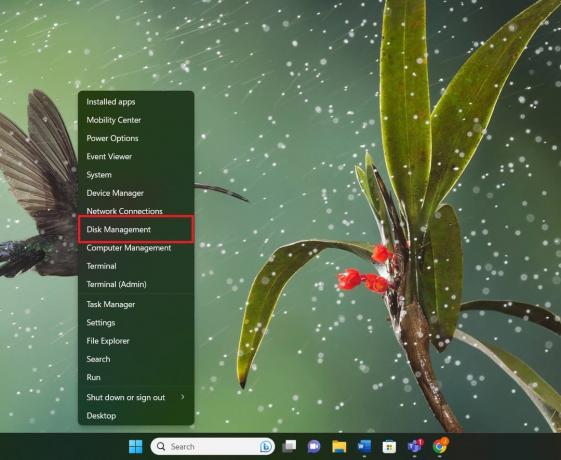
2. Кликните десним тастером миша на запремине жељеног диска и изаберите Делете Волуме.
Белешка: Поновите за све томове.
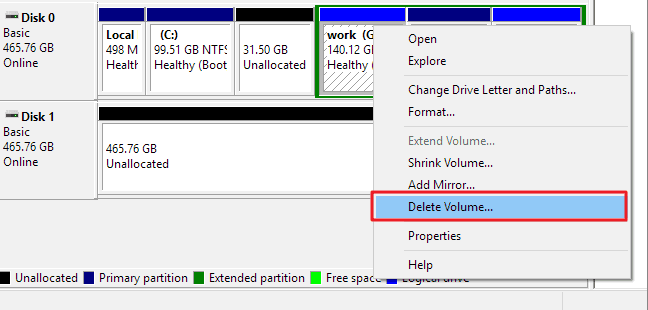
3. Када се диск прикаже као недодељен, кликните десним тастером миша на њега и изаберите Конвертујте у ГПТ диск.
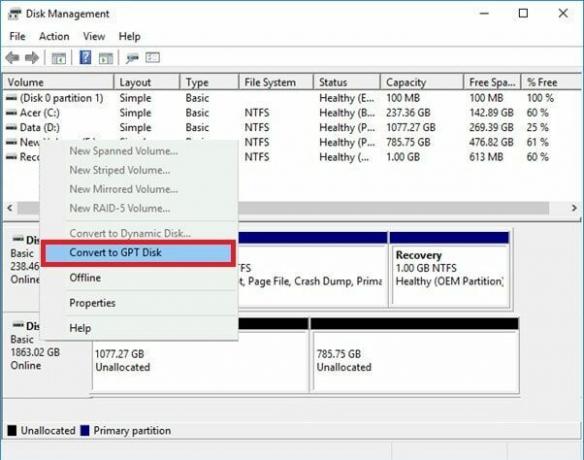
4. Након што се конверзија заврши, затворите Управљање дисковима. Можете инсталирати ОС или креирати нове партиције на вашем ГПТ диску.
Такође прочитајте: Како претворити ГПТ диск у МБР диск у оперативном систему Виндовс 10
Метод 2: Коришћење Дискпарт-а
Поред првог метода, можете користити и уграђени услужни програм Дискпарт за претварање МБР дискова у ГПТ. Не заборавите да унапред направите резервну копију података на диску јер промена МБР-а у ГПТ помоћу Дискпарт-а захтева чишћење целе диск јединице. Пратите доле наведене кораке.
1. Кликните на Икона Старт и тражи цмд.
2. Кликните десним тастером миша на Апликација командне линије и изаберите Покрени као администратор.

3. У командној линији откуцајте Дискпарт и притисните Типка на тастатури.

4. Унесите следеће команде један за другим и ударио Ентер сваки пут да конвертујете МБР у ГПТ током инсталације оперативног система Виндовс.
Белешка: Диск 1 је ваш МБР диск.
list diskselect disk 1cleanconvert gpt
5. Тип Изађи након завршетка конверзије.
Надамо се да сте сада научили како претворити МБР у ГПТ током инсталације оперативног система Виндовс из овог водича. Праћење једног од ових метода ће вам омогућити да лако пребаците систем са МБР на ГПТ након инсталирања Виндовс-а и омогућите предности ГПТ стила партиционисања. Поделите своје упите или сугестије у коментарима испод и останите са нама за још проницљивијих чланака!
Пете је старији писац у ТецхЦулт-у. Пит воли све ствари у технологији, а такође је и страствени ди-Иер у срцу. Има деценију искуства у писању упутстава, функција и технолошких водича на интернету.



